android auto PEUGEOT 308 2024 Instruksjoner for bruk (in Norwegian)
[x] Cancel search | Manufacturer: PEUGEOT, Model Year: 2024, Model line: 308, Model: PEUGEOT 308 2024Pages: 280, PDF Size: 8.19 MB
Page 63 of 280
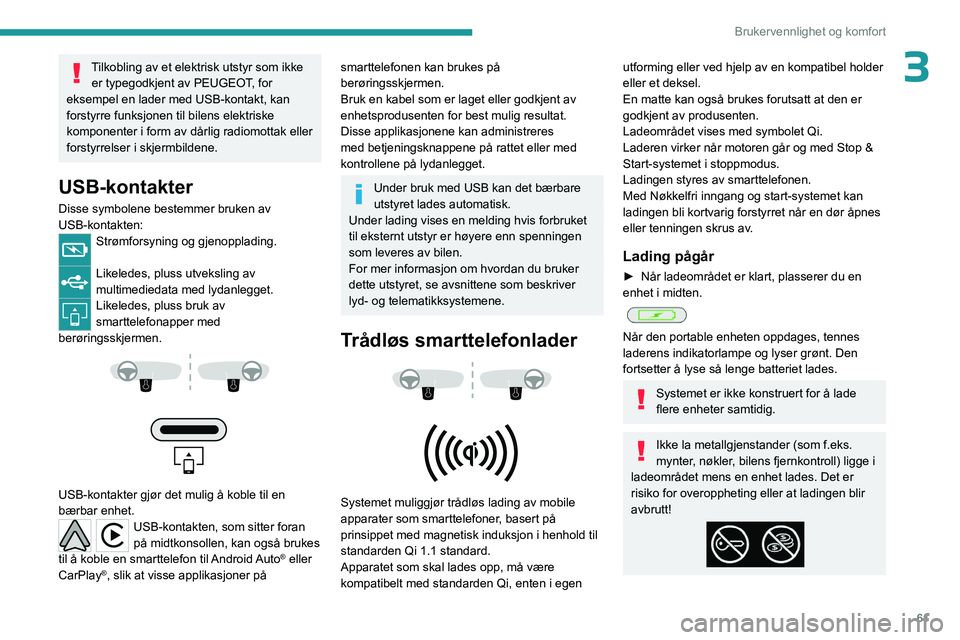
61
Brukervennlighet og komfort
3Tilkobling av et elektrisk utstyr som ikke er typegodkjent av PEUGEOT, for
eksempel en lader med USB-kontakt, kan
forstyrre funksjonen til bilens elektriske
komponenter i form av dårlig radiomottak eller
forstyrrelser i skjermbildene.
USB-kontakter
Disse symbolene bestemmer bruken av
USB-kontakten:
Strømforsyning og gjenopplading.
Likeledes, pluss utveksling av
multimediedata med lydanlegget.
Likeledes, pluss bruk av
smarttelefonapper med
berøringsskjermen.
USB-kontakter gjør det mulig å koble til en
bærbar enhet.
USB-kontakten, som sitter foran
på midtkonsollen, kan også brukes
til å koble en smarttelefon til Android Auto
® eller
CarPlay®, slik at visse applikasjoner på
smarttelefonen kan brukes på
berøringsskjermen.
Bruk en kabel som er laget eller godkjent av
enhetsprodusenten for best mulig resultat.
Disse applikasjonene kan administreres
med betjeningsknappene på rattet eller med
kontrollene på lydanlegget.
Under bruk med USB kan det bærbare
utstyret lades automatisk.
Under lading vises en melding hvis forbruket
til eksternt utstyr er høyere enn spenningen
som leveres av bilen.
For mer informasjon om hvordan du bruker
dette utstyret, se avsnittene som beskriver
lyd- og telematikksystemene.
Trådløs smarttelefonlader
Systemet muliggjør trådløs lading av mobile
apparater som smarttelefoner, basert på
prinsippet med magnetisk induksjon i henhold til
standarden Qi 1.1 standard.
Apparatet som skal lades opp, må være
kompatibelt med standarden Qi, enten i egen
utforming eller ved hjelp av en kompatibel holder
eller et deksel.
En matte kan også brukes forutsatt at den er
godkjent av produsenten.
Ladeområdet vises med symbolet Qi.
Laderen virker når motoren går og med Stop &
Start-systemet i stoppmodus.
Ladingen styres av smarttelefonen.
Med Nøkkelfri inngang og start-systemet kan
ladingen bli kortvarig forstyrret når en dør åpnes
eller tenningen skrus av.
Lading pågår
► Når ladeområdet er klart, plasserer du en
enhet i midten.
Når den portable enheten oppdages, tennes
laderens indikatorlampe og lyser grønt. Den
fortsetter å lyse så lenge batteriet lades.
Systemet er ikke konstruert for å lade
flere enheter samtidig.
Ikke la metallgjenstander (som f.eks.
mynter, nøkler, bilens fjernkontroll) ligge i
ladeområdet mens en enhet lades. Det er
risiko for overoppheting eller at ladingen blir
avbrutt!
Page 229 of 280
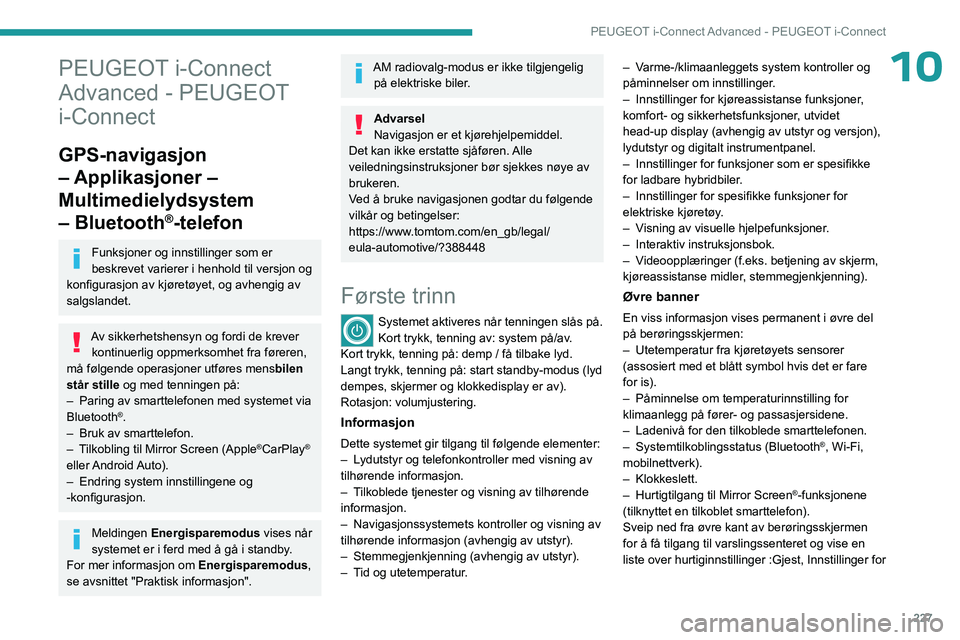
227
PEUGEOT i-Connect Advanced - PEUGEOT i-Connect
10PEUGEOT i-Connect
Advanced - PEUGEOT
i-Connect
GPS-navigasjon
– Applikasjoner –
Multimedielydsystem
– Bluetooth
®-telefon
Funksjoner og innstillinger som er
beskrevet varierer i henhold til versjon og
konfigurasjon av kjøretøyet, og avhengig av
salgslandet.
Av sikkerhetshensyn og fordi de krever kontinuerlig oppmerksomhet fra føreren,
må følgende operasjoner utføres mens bilen
står stille og med tenningen på:
–
Paring av smarttelefonen med systemet via
Bluetooth®.
–
Bruk av smarttelefon.
–
T
ilkobling til Mirror Screen (Apple
®CarPlay®
eller Android Auto).
–
Endring system innstillingene og
-konfigurasjon.
Meldingen Energisparemodus vises når
systemet er i ferd med å gå i standby.
For mer informasjon om Energisparemodus,
se avsnittet "Praktisk informasjon".
AM radiovalg-modus er ikke tilgjengelig på elektriske biler.
Advarsel
Navigasjon er et kjørehjelpemiddel.
Det kan ikke erstatte sjåføren. Alle
veiledningsinstruksjoner bør sjekkes nøye av
brukeren.
Ved å bruke navigasjonen godtar du følgende
vilkår og betingelser:
https://www.tomtom.com/en_gb/legal/
eula-automotive/?388448
Første trinn
Systemet aktiveres når tenningen slås på.
Kort trykk, tenning av: system på/av.
Kort trykk, tenning på: demp / få tilbake lyd.
Langt trykk, tenning på: start standby-modus (lyd
dempes, skjermer og klokkedisplay er av).
Rotasjon: volumjustering.
Informasjon
Dette systemet gir tilgang til følgende elementer:
– L ydutstyr og telefonkontroller med visning av
tilhørende informasjon.
–
T
ilkoblede tjenester og visning av tilhørende
informasjon.
–
Navigasjonssystemets kontroller og visning av
tilhørende informasjon (avhengig av utstyr).
–
Stemmegjenkjenning (avhengig av utstyr).
–
T
id og utetemperatur. –
V
arme-/klimaanleggets system kontroller og
påminnelser om innstillinger.
–
Innstillinger for kjøreassistanse funksjoner
,
komfort- og sikkerhetsfunksjoner, utvidet
head-up display (avhengig av utstyr og versjon),
lydutstyr og digitalt instrumentpanel.
–
Innstillinger for funksjoner som er spesifikke
for ladbare hybridbiler
.
–
Innstillinger for spesifikke funksjoner for
elektriske kjøretøy
.
–
V
isning av visuelle hjelpefunksjoner.
–
Interaktiv instruksjonsbok.
–
V
ideoopplæringer (f.eks. betjening av skjerm,
kjøreassistanse midler, stemmegjenkjenning).
Øvre banner
En viss informasjon vises permanent i øvre del
på berøringsskjermen:
–
Utetemperatur fra kjøretøyets sensorer
(assosiert med et blått symbol hvis det er fare
for is).
–
Påminnelse om temperaturinnstilling for
klimaanlegg på fører- og passasjersidene.
–
Ladenivå for den tilkoblede smarttelefonen.
–
Systemtilkoblingsstatus (Bluetooth®, Wi-Fi,
mobilnettverk).
–
Klokkeslett.
–
Hurtigtilgang til Mirror Screen®-funksjonene
(tilknyttet en tilkoblet smarttelefon).
Sveip ned fra øvre kant av berøringsskjermen
for å få tilgang til varslingssenteret og vise en
liste over hurtiginnstillinger :Gjest, Innstillinger for
Page 233 of 280
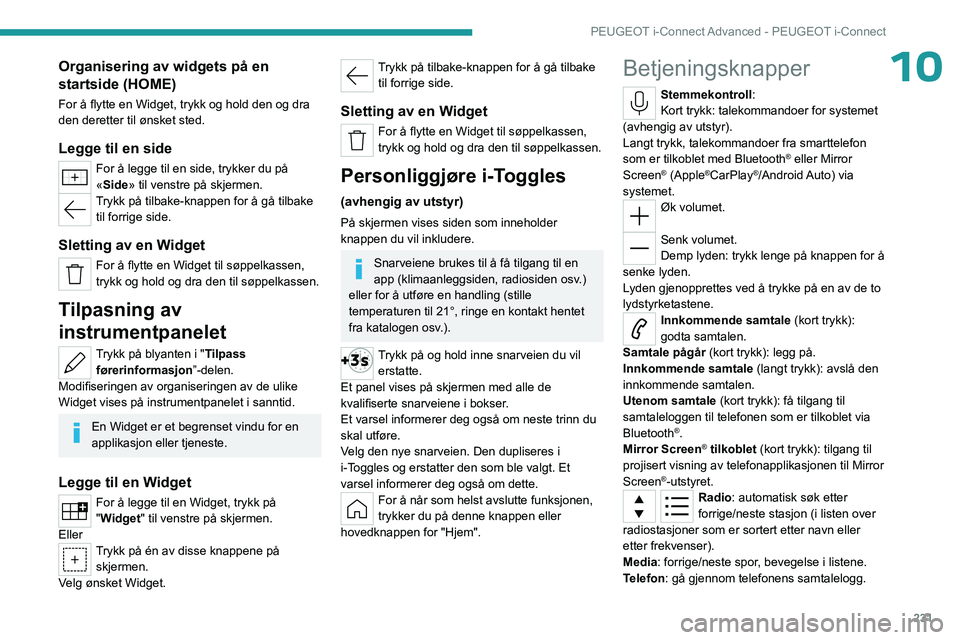
231
PEUGEOT i-Connect Advanced - PEUGEOT i-Connect
10Organisering av widgets på en
startside (HOME)
For å flytte en Widget, trykk og hold den og dra
den deretter til ønsket sted.
Legge til en side
For å legge til en side, trykker du på
«Side» til venstre på skjermen.
Trykk på tilbake-knappen for å gå tilbake til forrige side.
Sletting av en Widget
For å flytte en Widget til søppelkassen,
trykk og hold og dra den til søppelkassen.
Tilpasning av
instrumentpanelet
Trykk på blyanten i "Tilpass førerinformasjon”-delen.
Modifiseringen av organiseringen av de ulike
Widget vises på instrumentpanelet i sanntid.
En Widget er et begrenset vindu for en
applikasjon eller tjeneste.
Legge til en Widget
For å legge til en Widget, trykk på
"Widget" til venstre på skjermen.
Eller
Trykk på én av disse knappene på skjermen.
Velg ønsket Widget.
Trykk på tilbake-knappen for å gå tilbake til forrige side.
Sletting av en Widget
For å flytte en Widget til søppelkassen,
trykk og hold og dra den til søppelkassen.
Personliggjøre i-Toggles
(avhengig av utstyr)
På skjermen vises siden som inneholder
knappen du vil inkludere.
Snarveiene brukes til å få tilgang til en
app (klimaanleggsiden, radiosiden osv.)
eller for å utføre en handling (stille
temperaturen til 21°, ringe en kontakt hentet
fra katalogen osv.).
Trykk på og hold inne snarveien du vil erstatte.
Et panel vises på skjermen med alle de
kvalifiserte snarveiene i bokser.
Et varsel informerer deg også om neste trinn du
skal utføre.
Velg den nye snarveien. Den dupliseres i
i-Toggles og erstatter den som ble valgt. Et
varsel informerer deg også om dette.
For å når som helst avslutte funksjonen,
trykker du på denne knappen eller
hovedknappen for "Hjem".
Betjeningsknapper
Stemmekontroll:
Kort trykk: talekommandoer for systemet
(avhengig av utstyr).
Langt trykk, talekommandoer fra smarttelefon
som er tilkoblet med Bluetooth
® eller Mirror
Screen® (Apple®CarPlay®/Android Auto) via
systemet.
Øk volumet.
Senk volumet.
Demp lyden: trykk lenge på knappen for å
senke lyden.
Lyden gjenopprettes ved å trykke på en av de to
lydstyrketastene.
Innkommende samtale (kort trykk):
godta samtalen.
Samtale pågår (kort trykk): legg på.
Innkommende samtale (langt trykk): avslå den
innkommende samtalen.
Utenom samtale (kort trykk): få tilgang til
samtaleloggen til telefonen som er tilkoblet via
Bluetooth
®.
Mirror Screen® tilkoblet (kort trykk): tilgang til
projisert visning av telefonapplikasjonen til Mirror
Screen
®-utstyret.Radio: automatisk søk etter
forrige/neste stasjon (i listen over
radiostasjoner som er sortert etter navn eller
etter frekvenser).
Media: forrige/neste spor, bevegelse i listene.
Telefon: gå gjennom telefonens samtalelogg.
Page 234 of 280

232
PEUGEOT i-Connect Advanced - PEUGEOT i-Connect
Kort trykk: valider et valg. Ut av utvalget. Vis
listene.
Applikasjoner
Fra startsiden, trykk på denne knappen
for å få tilgang til applikasjonene.
Fra hvilken som helst side, trykk på
berøringsskjermen med tre eller flere
fingre for å vise applikasjonsveggen.
Hjelp
Få tilgang til instruksjonsboken og se
veiledninger.
Media
Velg en audiokilde eller radiostasjon.
Mirror Screen®
Smarttelefon koblet til Mirror Screen®:
få tilgang til den projiserte visningen av
Apple
®CarPlay® eller Android Auto.
Smarttelefon ikke tilkoblet: tilgang til menyen
som lar deg koble til en smarttelefon.
Navigering
(avhengig av utstyr)
Gå til navigasjonsinnstillingene og velg et
bestemmelsessted.
Bruke tilgjengelige tjenester i sanntid, avhengig
av utstyr.
Talekommandoer
(avhengig av utstyr)
Bruk systemets eller smarttelefonens
stemmegjenkjenning via systemet.
Telefon Telefon ikke tilkoblet: tilgang til menyen som lar
deg koble til en telefon.
Telefon tilkoblet: tilgang til samtaleloggen,
kontakter og telefoninnstillinger.
To tilkoblede telefoner: få tilgang til innholdet
i den prioriterte telefonen med mulighet for å
endre prioriteten til telefonen.
Innstillinger
Hovedinnstillinger for lydanlegg,
berøringsskjerm og digitalt instrumentpanel.
Talekommandoer
Først
(avhengig av utstyr)
Stemmegjenkjenningstesten tilbyr et utvalg
på minst 20 språk (fransk, tysk, engelsk (UK),
engelsk (USA), arabisk, brasiliansk, kinesisk,
dansk, spansk, hebraisk, italiensk, japansk,
nederlandsk, norsk, polsk, portugisisk, russisk,
svensk, tsjekkisk, tyrkisk) tilgjengelig med
mobilnettet og i tråd med språk som er valgt og
tidligere konfigurert i systemet.
Systemet støtter to språk i tilfeller der området
hvor kjøretøyet ferdes ikke dekkes av
mobilnettet.
Disse språkene, referert til som om bord-språk,
lastes ned til systemet.
Hvis det valgte språket ikke er lastet ned, vises
en melding på skjermen så snart mobilnettet ikke er koblet til første gang, og tilbyr deg å laste det
ned.
For å bruke dette nye språket på alle områder,
last ned det på forhånd (tenning uten å starte
motoren) via Wi-Fi-nettverket.
Bruk nedlastingsprosedyren som vises på
skjermen.
Nedlasting av dette nye språket fjerner det minst
brukte språket om bord.
Informasjon – Bruk
Når talekommandoer er aktivert, må du si
kommandoen etter det hørbare signalet.
For kommandoer i flere trinn, foregåren
samhandling med systemet for å fullføre den
første forespørselen.
Noen kommandoer valideres av seg selv etter
syv sekunder.
Hvis systemet ikke har tatt hensyn til
kommandoen din, vil det indikere dette med en
talemelding og en skjermvisning.
Trykk på applikasjonen «Innstillinger ».
I listen velger du fanen « Stemmestyring».
Aktiver/deaktiver:
–
"Detect (vekkeord) ": for å påkalle
stemmegjenkjenning ved å bruke nøkkelordet
"OK Peugeot".
–
"Data Usage ": for å autorisere vår leverandør
til å gjenbruke dataene dine så kan foreta
globale forbedringer av stemmegjenkjenning og
taleassistanse.
Page 236 of 280
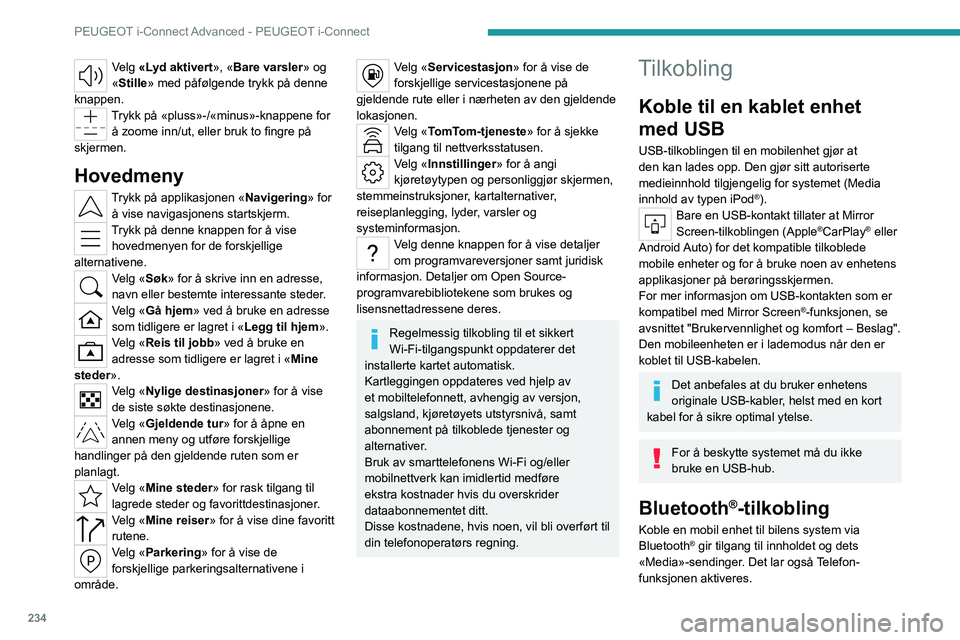
234
PEUGEOT i-Connect Advanced - PEUGEOT i-Connect
Velg «Lyd aktivert», «Bare varsler» og
«Stille» med påfølgende trykk på denne
knappen.
Trykk på «pluss»-/«minus»-knappene for å zoome inn/ut, eller bruk to fingre på
skjermen.
Hovedmeny
Trykk på applikasjonen «Navigering» for å vise navigasjonens startskjerm.
Trykk på denne knappen for å vise hovedmenyen for de forskjellige
alternativene.
Velg «Søk» for å skrive inn en adresse,
navn eller bestemte interessante steder.
Velg «Gå hjem» ved å bruke en adresse
som tidligere er lagret i « Legg til hjem».
Velg «Reis til jobb » ved å bruke en
adresse som tidligere er lagret i « Mine
steder».
Velg «Nylige destinasjoner» for å vise
de siste søkte destinasjonene.
Velg «Gjeldende tur» for å åpne en
annen meny og utføre forskjellige
handlinger på den gjeldende ruten som er
planlagt.
Velg «Mine steder» for rask tilgang til
lagrede steder og favorittdestinasjoner.
Velg «Mine reiser» for å vise dine favoritt
rutene.
Velg «Parkering» for å vise de
forskjellige parkeringsalternativene i
område.
Velg «Servicestasjon» for å vise de
forskjellige servicestasjonene på
gjeldende rute eller i nærheten av den gjeldende
lokasjonen.
Velg «TomTom-tjeneste» for å sjekke
tilgang til nettverksstatusen.
Velg «Innstillinger» for å angi
kjøretøytypen og personliggjør skjermen,
stemmeinstruksjoner, kartalternativer,
reiseplanlegging, lyder, varsler og
systeminformasjon.
Velg denne knappen for å vise detaljer
om programvareversjoner samt juridisk
informasjon. Detaljer om Open Source-
programvarebibliotekene som brukes og
lisensnettadressene deres.
Regelmessig tilkobling til et sikkert
Wi-Fi-tilgangspunkt oppdaterer det
installerte kartet automatisk.
Kartleggingen oppdateres ved hjelp av
et mobiltelefonnett, avhengig av versjon,
salgsland, kjøretøyets utstyrsnivå, samt
abonnement på tilkoblede tjenester og
alternativer.
Bruk av smarttelefonens Wi-Fi og/eller
mobilnettverk kan imidlertid medføre
ekstra kostnader hvis du overskrider
dataabonnementet ditt.
Disse kostnadene, hvis noen, vil bli overført til
din telefonoperatørs regning.
Tilkobling
Koble til en kablet enhet
med USB
USB-tilkoblingen til en mobilenhet gjør at
den kan lades opp. Den gjør sitt autoriserte
medieinnhold tilgjengelig for systemet (Media
innhold av typen iPod
®).Bare en USB-kontakt tillater at Mirror
Screen-tilkoblingen (Apple®CarPlay® eller
Android Auto) for det kompatible tilkoblede
mobile enheter og for å bruke noen av enhetens
applikasjoner på berøringsskjermen.
For mer informasjon om USB-kontakten som er
kompatibel med Mirror Screen
®-funksjonen, se
avsnittet "Brukervennlighet og komfort – Beslag".
Den mobileenheten er i lademodus når den er
koblet til USB-kabelen.
Det anbefales at du bruker enhetens
originale USB-kabler, helst med en kort
kabel for å sikre optimal ytelse.
For å beskytte systemet må du ikke
bruke en USB-hub.
Bluetooth®-tilkobling
Koble en mobil enhet til bilens system via
Bluetooth® gir tilgang til innholdet og dets
«Media»-sendinger. Det lar også Telefon-
funksjonen aktiveres.
Page 239 of 280
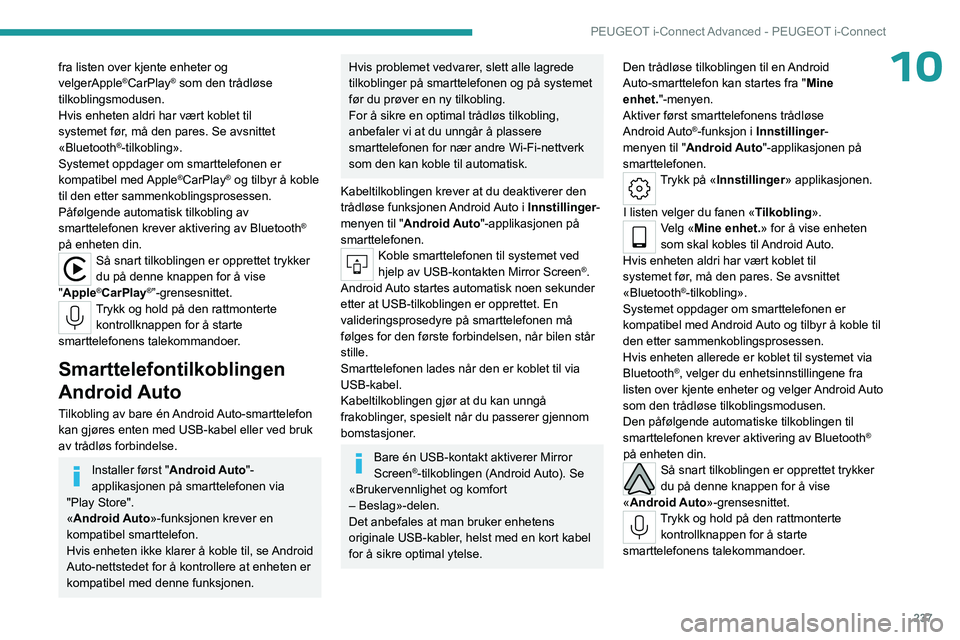
237
PEUGEOT i-Connect Advanced - PEUGEOT i-Connect
10fra listen over kjente enheter og
velgerApple®CarPlay® som den trådløse
tilkoblingsmodusen.
Hvis enheten aldri har vært koblet til
systemet før, må den pares. Se avsnittet
«Bluetooth
®-tilkobling».
Systemet oppdager om smarttelefonen er
kompatibel med Apple
®CarPlay® og tilbyr å koble
til den etter sammenkoblingsprosessen.
Påfølgende automatisk tilkobling av
smarttelefonen krever aktivering av Bluetooth
®
på enheten din.
Så snart tilkoblingen er opprettet trykker
du på denne knappen for å vise
"Apple
®CarPlay®”-grensesnittet.Trykk og hold på den rattmonterte kontrollknappen for å starte
smarttelefonens talekommandoer.
Smarttelefontilkoblingen
Android Auto
Tilkobling av bare én Android Auto-smarttelefon
kan gjøres enten med USB-kabel eller ved bruk
av trådløs forbindelse.
Installer først "Android Auto"-
applikasjonen på smarttelefonen via
"Play Store".
«Android Auto»-funksjonen krever en
kompatibel smarttelefon.
Hvis enheten ikke klarer å koble til, se Android
Auto-nettstedet for å kontrollere at enheten er
kompatibel med denne funksjonen.
Hvis problemet vedvarer, slett alle lagrede
tilkoblinger på smarttelefonen og på systemet
før du prøver en ny tilkobling.
For å sikre en optimal trådløs tilkobling,
anbefaler vi at du unngår å plassere
smarttelefonen for nær andre Wi-Fi-nettverk
som den kan koble til automatisk.
Kabeltilkoblingen krever at du deaktiverer den
trådløse funksjonen Android Auto i Innstillinger-
menyen til "Android Auto"-applikasjonen på
smarttelefonen.
Koble smarttelefonen til systemet ved
hjelp av USB-kontakten Mirror Screen®.
Android Auto startes automatisk noen sekunder
etter at USB-tilkoblingen er opprettet. En
valideringsprosedyre på smarttelefonen må
følges for den første forbindelsen, når bilen står
stille.
Smarttelefonen lades når den er koblet til via
USB-kabel.
Kabeltilkoblingen gjør at du kan unngå
frakoblinger, spesielt når du passerer gjennom
bomstasjoner.
Bare én USB-kontakt aktiverer Mirror
Screen®-tilkoblingen (Android Auto). Se
«Brukervennlighet og komfort
– Beslag»-delen.
Det anbefales at man bruker enhetens
originale USB-kabler, helst med en kort kabel
for å sikre optimal ytelse. Den trådløse tilkoblingen til en
Android
Auto-smarttelefon kan startes fra "
Mine
enhet."-menyen.
Aktiver først smarttelefonens trådløse
Android Auto
®-funksjon i Innstillinger -
menyen til "Android Auto"-applikasjonen på
smarttelefonen.
Trykk på «Innstillinger » applikasjonen.
I listen velger du fanen « Tilkobling».
Velg «Mine enhet.» for å vise enheten
som skal kobles til Android Auto.
Hvis enheten aldri har vært koblet til
systemet før, må den pares. Se avsnittet
«Bluetooth
®-tilkobling».
Systemet oppdager om smarttelefonen er
kompatibel med Android Auto og tilbyr å koble til
den etter sammenkoblingsprosessen.
Hvis enheten allerede er koblet til systemet via
Bluetooth
®, velger du enhetsinnstillingene fra
listen over kjente enheter og velger Android Auto
som den trådløse tilkoblingsmodusen.
Den påfølgende automatiske tilkoblingen til
smarttelefonen krever aktivering av Bluetooth
®
på enheten din.
Så snart tilkoblingen er opprettet trykker
du på denne knappen for å vise
«Android Auto»-grensesnittet.
Trykk og hold på den rattmonterte kontrollknappen for å starte
smarttelefonens talekommandoer.
Page 243 of 280
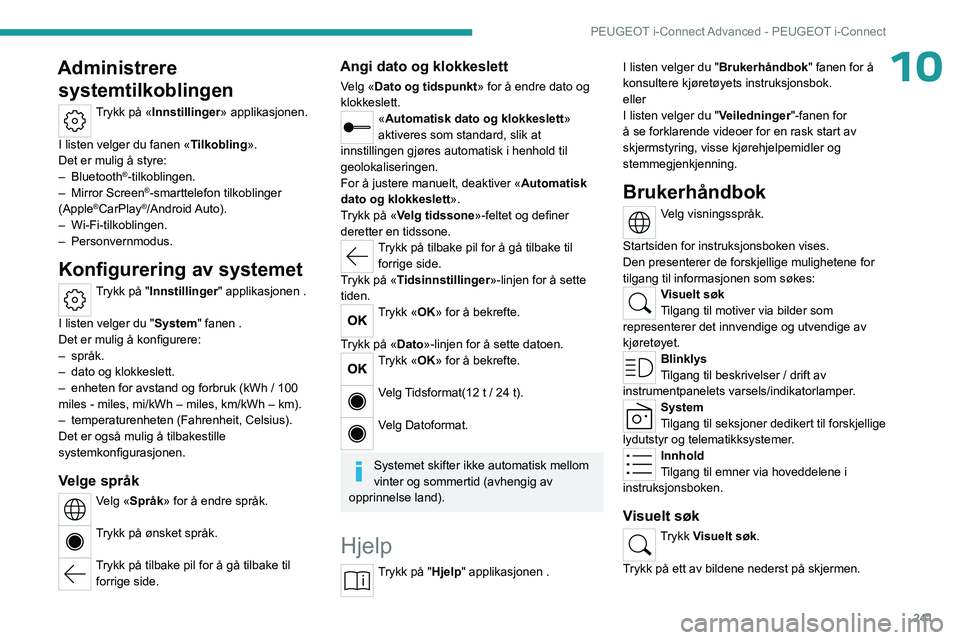
241
PEUGEOT i-Connect Advanced - PEUGEOT i-Connect
10Administrere systemtilkoblingen
Trykk på «Innstillinger » applikasjonen.
I listen velger du fanen « Tilkobling».
Det er mulig å styre:
–
Bluetooth
®-tilkoblingen.
–
Mirror Screen®-smarttelefon tilkoblinger
(Apple®CarPlay®/Android Auto).
–
Wi-Fi-tilkoblingen.
–
Personvernmodus.
Konfigurering av systemet
Trykk på "Innstillinger" applikasjonen .
I listen velger du " System" fanen
.
Det er mulig å konfigurere:
–
språk.
–
dato og klokkeslett.
–
enheten for avstand og forbruk (kWh / 100
miles - miles, mi/kWh – miles, km/kWh – km).
–
temperaturenheten (Fahrenheit, Celsius).
Det er også mulig å tilbakestille
systemkonfigurasjonen.
Velge språk
Velg «Språk» for å endre språk.
Trykk på ønsket språk.
Trykk på tilbake pil for å gå tilbake til forrige side.
Angi dato og klokkeslett
Velg «Dato og tidspunkt » for å endre dato og
klokkeslett.
«Automatisk dato og klokkeslett»
aktiveres som standard, slik at
innstillingen gjøres automatisk i henhold til
geolokaliseringen.
For å justere manuelt, deaktiver « Automatisk
dato og klokkeslett».
Trykk på «Velg tidssone »-feltet og definer
deretter en tidssone.
Trykk på tilbake pil for å gå tilbake til forrige side.
Trykk på «Tidsinnstillinger »-linjen for å sette
tiden.
Trykk «OK» for å bekrefte.
Trykk på «Dato»-linjen for å sette datoen.
Trykk «OK» for å bekrefte.
Velg Tidsformat(12 t / 24 t).
Velg Datoformat.
Systemet skifter ikke automatisk mellom
vinter og sommertid (avhengig av
opprinnelse land).
Hjelp
Trykk på "Hjelp" applikasjonen . I listen velger du "
Brukerhåndbok " fanen for å
konsultere kjøretøyets instruksjonsbok.
eller
I listen velger du " Veiledninger"-fanen for
å se forklarende videoer for en rask start av
skjermstyring, visse kjørehjelpemidler og
stemmegjenkjenning.
Brukerhåndbok
Velg visningsspråk.
Startsiden for instruksjonsboken vises.
Den presenterer de forskjellige mulighetene for
tilgang til informasjonen som søkes:
Visuelt søk
Tilgang til motiver via bilder som
representerer det innvendige og utvendige av
kjøretøyet.
Blinklys
Tilgang til beskrivelser / drift av
instrumentpanelets varsels/indikatorlamper.
System
Tilgang til seksjoner dedikert til forskjellige
lydutstyr og telematikksystemer.
Innhold
Tilgang til emner via hoveddelene i
instruksjonsboken.
Visuelt søk
Trykk Visuelt søk.
T
rykk på ett av bildene nederst på skjermen.
Page 246 of 280
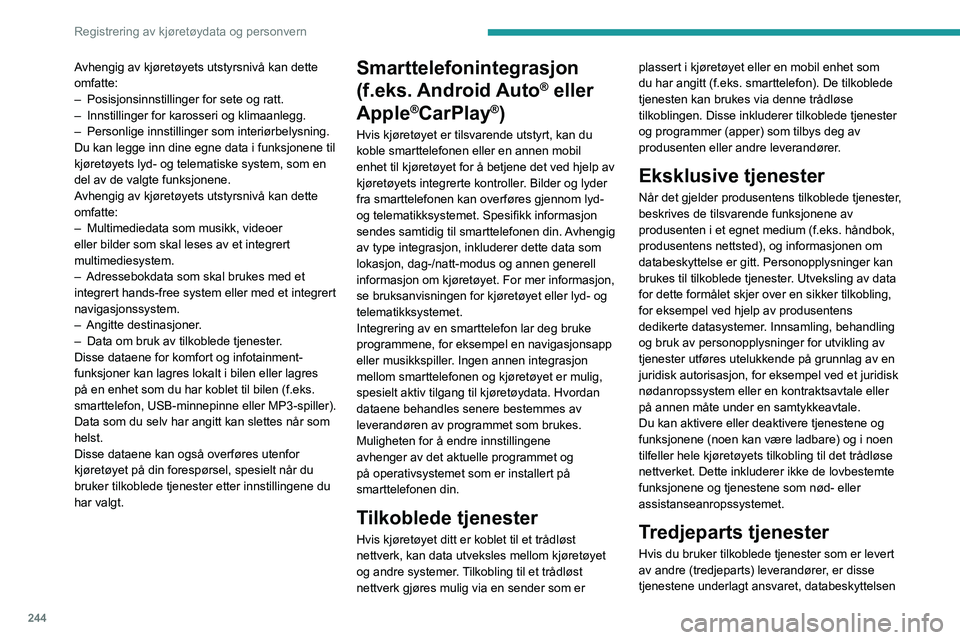
244
Registrering av kjøretøydata og personvern
Avhengig av kjøretøyets utstyrsnivå kan dette
omfatte:
–
Posisjonsinnstillinger for sete og ratt.
–
Innstillinger for karosseri og klimaanlegg.
–
Personlige innstillinger som interiørbelysning.
Du kan legge inn dine egne data i funksjonene til
kjøretøyets lyd- og telematiske system, som en
del av de valgte funksjonene.
A
vhengig av kjøretøyets utstyrsnivå kan dette
omfatte:
–
Multimediedata som musikk, videoer
eller bilder som skal leses av et integrert
multimediesystem.
–
Adressebokdata som skal brukes med et
integrert hands-free system eller med et integrert
navigasjonssystem.
–
Angitte destinasjoner
.
–
Data om bruk av tilkoblede tjenester
.
Disse dataene for komfort og infotainment-
funksjoner kan lagres lokalt i bilen eller lagres
på en enhet som du har koblet til bilen (f.eks.
smarttelefon, USB-minnepinne eller MP3-spiller).
Data som du selv har angitt kan slettes når som
helst.
Disse dataene kan også overføres utenfor
kjøretøyet på din forespørsel, spesielt når du
bruker tilkoblede tjenester etter innstillingene du
har valgt. Smarttelefonintegrasjon
(f.eks. Android Auto
® eller
Apple
®CarPlay®)
Hvis kjøretøyet er tilsvarende utstyrt, kan du
koble smarttelefonen eller en annen mobil
enhet til kjøretøyet for å betjene det ved hjelp av
kjøretøyets integrerte kontroller. Bilder og lyder
fra smarttelefonen kan overføres gjennom lyd-
og telematikksystemet. Spesifikk informasjon
sendes samtidig til smarttelefonen din. Avhengig
av type integrasjon, inkluderer dette data som
lokasjon, dag-/natt-modus og annen generell
informasjon om kjøretøyet. For mer informasjon,
se bruksanvisningen for kjøretøyet eller lyd- og
telematikksystemet.
Integrering av en smarttelefon lar deg bruke
programmene, for eksempel en navigasjonsapp
eller musikkspiller. Ingen annen integrasjon
mellom smarttelefonen og kjøretøyet er mulig,
spesielt aktiv tilgang til kjøretøydata. Hvordan
dataene behandles senere bestemmes av
leverandøren av programmet som brukes.
Muligheten for å endre innstillingene
avhenger av det aktuelle programmet og
på operativsystemet som er installert på
smarttelefonen din.
Tilkoblede tjenester
Hvis kjøretøyet ditt er koblet til et trådløst
nettverk, kan data utveksles mellom kjøretøyet
og andre systemer. Tilkobling til et trådløst
nettverk gjøres mulig via en sender som er plassert i kjøretøyet eller en mobil enhet som
du har angitt (f.eks. smarttelefon). De tilkoblede
tjenesten kan brukes via denne trådløse
tilkoblingen. Disse inkluderer tilkoblede tjenester
og programmer (apper) som tilbys deg av
produsenten eller andre leverandører.
Eksklusive tjenester
Når det gjelder produsentens tilkoblede tjenester,
beskrives de tilsvarende funksjonene av
produsenten i et egnet medium (f.eks. håndbok,
produsentens nettsted), og informasjonen om
databeskyttelse er gitt. Personopplysninger kan
brukes til tilkoblede tjenester. Utveksling av data
for dette formålet skjer over en sikker tilkobling,
for eksempel ved hjelp av produsentens
dedikerte datasystemer. Innsamling, behandling
og bruk av personopplysninger for utvikling av
tjenester utføres utelukkende på grunnlag av en
juridisk autorisasjon, for eksempel ved et juridisk
nødanropssystem eller en kontraktsavtale eller
på annen måte under en samtykkeavtale.
Du kan aktivere eller deaktivere tjenestene og
funksjonene (noen kan være ladbare) og i noen
tilfeller hele kjøretøyets tilkobling til det trådløse
nettverket. Dette inkluderer ikke de lovbestemte
funksjonene og tjenestene som nød- eller
assistanseanropssystemet.
Tredjeparts tjenester
Hvis du bruker tilkoblede tjenester som er levert
av andre (tredjeparts) leverandører, er disse
tjenestene underlagt ansvaret, databeskyttelsen